¿No recibes notificaciones en WhatsApp? 8 soluciones que puedes probar
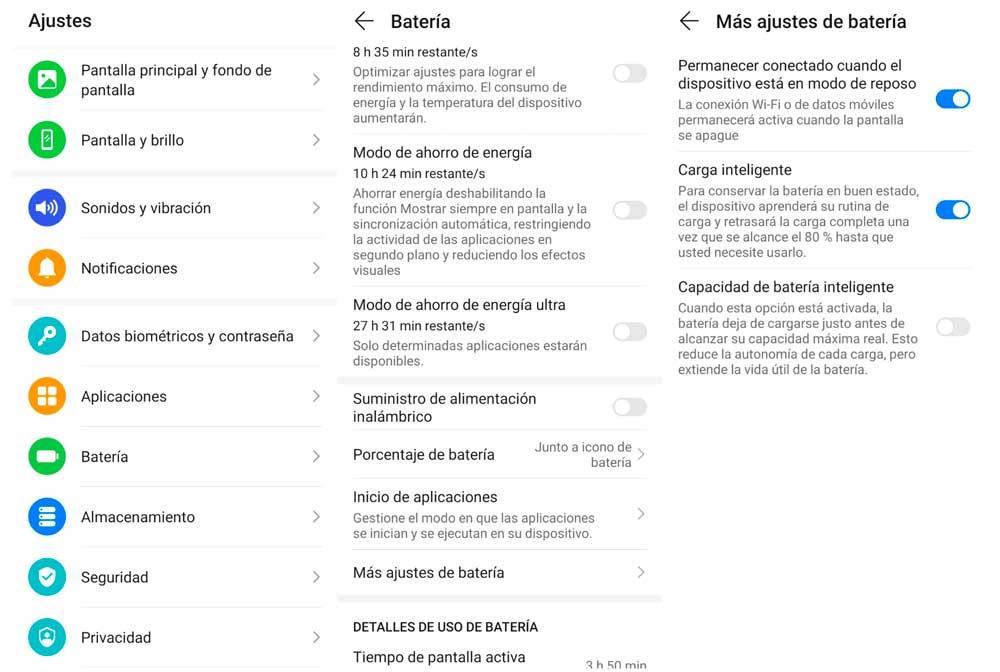
- 1. Actualizar WhatsApp
- 2. Activa las notificaciones de WhatsApp en Configuración
- 3. Forzar detención y borrar caché
- 4. Libere espacio de almacenamiento
- 5. Desactive el modo de ahorro de energía y la restricción de datos en segundo plano
- 6. Cierre la sesión de su cuenta en WhatsApp Web
- 7. Desbloquear/Activar el silencio de usuarios y grupos
- 8. Actualiza tu teléfono
- Comienza a recibir notificaciones de WhatsApp nuevamente
WhatsApp es una de las aplicaciones de mensajería más populares. Es gratuito, rápido y permite compartir archivos multimedia. Es posible que surjan problemas con WhatsApp en raras ocasiones.
Un problema común al que te puedes enfrentar es cuando no recibes notificaciones de WhatsApp a pesar de que todas sus otras funciones funcionan correctamente.
O bien no escuchas el sonido de la notificación o tu teléfono no te muestra la vista previa del mensaje de notificación. Esto puede resultar frustrante y, si no se soluciona el problema, es posible que te pierdas una notificación importante.
Aquí hay algunas soluciones que puedes probar para volver a recibir notificaciones de WhatsApp…
1. Actualizar WhatsApp
Si no actualiza WhatsApp con frecuencia, es posible que tengas problemas con el funcionamiento de la aplicación. Esto puede incluir que no recibas notificaciones en WhatsApp, tengas problemas para hacer copias de seguridad de tus datos o tengas problemas para realizar llamadas de voz o videollamadas.
Para descartar esto, vaya a Play Store o App Store y vea si hay una nueva actualización disponible.
Para evitar experimentar este problema, active la configuración de actualización automática después de actualizar la aplicación. Esto permite que tu teléfono instale actualizaciones cada vez que haya una nueva disponible para la aplicación.
A continuación te indicamos cómo puedes habilitar las actualizaciones automáticas en Play Store:
Vaya a Play Store y toque el ícono de cuenta en la parte superior derecha.
- Desde el menú, seleccione Configuración de Play Store .
- Vaya a Preferencias de red y actualice seleccionar aplicaciones automáticamente .
- Para permitir que Google Play Store actualice las aplicaciones, puedes elegir En cualquier red o Solo por Wi-Fi .
Continúe con la siguiente solución si la aplicación ya está actualizada.
2. Activa las notificaciones de WhatsApp en Configuración
Android te permite desactivar las notificaciones de cualquier aplicación que te resulte molesta. Es probable que hayas desactivado las notificaciones de WhatsApp en la aplicación si has estado recibiendo notificaciones de todas las demás aplicaciones excepto WhatsApp.
Puedes comprobarlo siguiendo estos pasos:
Vaya a la configuración de su teléfono.
- Vaya a la sección Administración de aplicaciones .
- Vaya a la Lista de aplicaciones . (Es posible que su teléfono tenga nombres diferentes para estas opciones)
- Seleccione WhatsApp de la lista de aplicaciones.
- Haga clic en Administrar notificaciones .
Aquí puedes controlar el tipo de notificaciones de WhatsApp que quieres recibir en el futuro. Si ya tienes todas las notificaciones habilitadas, es hora de intentar borrar la memoria caché.
RELACIONADO: Cómo ver el tiempo exacto de lectura de un mensaje de WhatsApp
3. Forzar detención y borrar caché
Al igual que otras aplicaciones, WhatsApp almacena datos temporales en caché, lo que acelera el procesamiento y reduce los tiempos de carga. Sin embargo, cuando los datos se acumulan demasiado con el tiempo, pueden surgir algunos problemas.
Es posible que experimente molestias similares a no recibir notificaciones si no se borra el caché durante un tiempo prolongado.
Aquí te explicamos cómo puedes borrar tu caché de WhatsApp:
- Navega a la configuración de tu teléfono.
- Haga clic en Administración de aplicaciones .
- Abra la configuración de WhatsApp desde la lista de aplicaciones.
- Vaya a Uso de almacenamiento .
- Borre tanto el caché como los datos de la aplicación.
Normalmente, borrar la memoria caché soluciona la mayoría de los problemas, pero si eso no funciona, puedes probar más soluciones.
4. Libere espacio de almacenamiento
Al descargar y guardar archivos multimedia, WhatsApp consume mucho espacio de almacenamiento. La falta de espacio puede impedir que WhatsApp reciba archivos entrantes, por lo que no te notificará.
Esto también puede explicar por qué no recibes notificaciones.
Android te avisará cuando te estés quedando sin almacenamiento, pero si quieres comprobarlo y liberar espacio manualmente, sigue estos pasos:
- Navega a la configuración de tu teléfono.
- Vaya a Configuración adicional .
- Toque en Almacenamiento .
Elimina vídeos antiguos, borra algunos documentos y libera espacio que ocupan las aplicaciones que no utilizas con frecuencia. Cuando haya suficiente espacio de almacenamiento, WhatsApp comenzará a recibir archivos multimedia con notificaciones.
Si esta solución no resuelve el problema de notificaciones de WhatsApp, verifique si ha restringido los datos de fondo.
5. Desactive el modo de ahorro de energía y la restricción de datos en segundo plano
Es posible que no recibas notificaciones de WhatsApp si tu teléfono está en modo de ahorro de energía, que restringe automáticamente las acciones en segundo plano de la aplicación. Mientras tanto, limitar los datos en segundo plano puede extender la duración de la batería de tu teléfono, pero puede interferir con ciertas funciones de la aplicación.
Siga los pasos a continuación para desactivar el modo de ahorro de energía:
- Vaya a la configuración del teléfono.
- Toque la batería .
- Desconecte el interruptor para desactivar el modo de ahorro de energía.
Es posible que su teléfono tenga la opción de activar automáticamente el modo de ahorro de energía cuando la batería caiga por debajo de un porcentaje determinado.
Algunos dispositivos Android te permiten limitar el uso de datos de las aplicaciones mediante la función de limitación de datos móviles. Si no tienes conexión de red con la aplicación, es posible que no recibas una notificación a pesar de tener activados los datos móviles.
Además, si tu teléfono tiene un modo Avión o No molestar, asegúrate de que no esté activado.
6. Cierre la sesión de su cuenta en WhatsApp Web
Si usas tu cuenta de WhatsApp en WhatsApp Web o la aplicación de escritorio, todas las notificaciones se transferirán directamente a tu sistema en lugar de a la aplicación de Android. Cierra sesión en tu cuenta desde allí para descartar este problema. A continuación, te indicamos cómo hacerlo:
- Abre la aplicación WhatsApp en tu teléfono.
- Toque los tres puntos verticales en la esquina superior derecha.
- Vaya a Dispositivos vinculados .
- Toque los dispositivos vinculados uno por uno.
- Haga clic en Cerrar sesión .
Si el problema persiste, intenta cerrar la sesión de tu cuenta de WhatsApp y luego volver a iniciarla.
7. Desbloquear/Activar el silencio de usuarios y grupos
Si no recibe notificaciones de personas o grupos específicos, verifique que no los haya bloqueado ni silenciado por error.
Aquí te explicamos cómo puedes desbloquear contactos en WhatsApp.
- Iniciar WhatsApp.
- Toque los tres puntos verticales en la esquina superior derecha.
- Haga clic en Configuración .
- Vaya a Cuenta Privacidad .
- Vaya a Contactos bloqueados desplazándose hacia abajo.
- Toque el nombre del contacto y seleccione desbloquear “nombre del contacto” .
RELACIONADO:Cómo copiar contactos de un grupo de WhatsApp
8. Actualiza tu teléfono
Comprueba si tu teléfono está actualizado si ninguna de las soluciones ha funcionado hasta ahora. Debido a restricciones de datos o almacenamiento insuficiente, su teléfono no siempre se actualiza automáticamente.
Por lo tanto, es posible que tengas que descargar e instalar la nueva actualización manualmente. A continuación te indicamos cómo hacerlo:
- Navega a la configuración de tu teléfono.
- Haga clic en Actualización de software .
- Descargue e instale la actualización si está disponible.
Si esto soluciona el problema, mantenga su teléfono actualizado para evitar experimentar este problema nuevamente.
Comienza a recibir notificaciones de WhatsApp nuevamente
Con las correcciones anteriores, deberías poder volver a recibir notificaciones de WhatsApp. Sin embargo, estas correcciones no se limitan a WhatsApp. Algunas de estas soluciones también pueden funcionar para otras aplicaciones de mensajería.
Si ninguna de estas soluciones funciona, le sugerimos desinstalar y reinstalar la aplicación en su teléfono para ver si puede hacerla funcionar nuevamente.

Deja una respuesta